Instalacja Windows 7

- 3114
- 814
- Pani Jerzy Kruk
Pytanie, jak niezależnie zainstalować system Windows 7, jest jednym z najczęstszych w sieci. Chociaż w rzeczywistości nie ma tu nic skomplikowanego: instalacja systemu Windows 7 jest czymś, co można zrobić raz, korzystając z instrukcji, aw przyszłości najprawdopodobniej pytania instalacyjne nie powinny się pojawiać - możliwe będzie kontaktowanie się z pomocą pomocy o pomoc. Tak więc w tym podręczniku szczegółowo rozważymy instalację systemu Windows 7 na komputerze lub laptopie. Zauważę z wyprzedzeniem, że jeśli masz markowy laptop lub komputer i po prostu chcesz zwrócić go do stanu, w którym był, zamiast go możesz po prostu upuścić go w ustawieniach fabrycznych. Tutaj porozmawiamy o czystej instalacji systemu Windows 7 na komputerze bez systemu operacyjnego lub ze starym systemem operacyjnym, który zostanie całkowicie usunięty w trakcie procesu. Zarządzanie jest całkowicie odpowiednie dla początkujących użytkowników.
Czego potrzebujesz do zainstalowania systemu Windows 7
Aby zainstalować system Windows 7, wymagany jest rozkład systemu operacyjnego - CD z plikami instalacyjnymi. Jeśli masz już bagażnika - doskonałe. Jeśli nie, możesz sam to stworzyć. Tutaj przedstawię tylko kilka najprostszych sposobów, jeśli z jakiegoś powodu nie są one odpowiednie, pełna lista sposobów utworzenia dysk flash i dysku ładowania można znaleźć w sekcji „Instrukcje” na tej stronie. Aby zrobić dysk rozruchowy (lub dysk flash USB), potrzebujesz obrazu ISO Windows 7.
Jeden z najszybszych sposobów na utworzenie opartabilnego operatora do zainstalowania systemu Windows 7 - Użyj oficjalnego narzędzia do pobierania Microsoft USB/DVD, które można pobrać przez link: https: // wwww.Microsoft.Com/ru-ru/pobierz/Windows-USB-DVD-Download-tool

Tworzenie dysk flash i dysku w narzędziu pobierania USB/DVD
Po załadowaniu i zainstalowaniu programu cztery kroki oddzielają od utworzenia dysku instalacyjnego: wybierz obraz ISO z plikami dystrybucyjnymi Windows 7, określ, co je nagrać, poczekaj, aż program zakończy program.
Teraz, gdy masz gdzie zainstalować system Windows 7, przejdźmy do następnego kroku.
Instalacja ładowania z dysku flash lub dysku w BIOS
Domyślnie zdecydowana większość komputerów jest ładowana z dysku twardego, ale w celu zainstalowania systemu Windows 7 będziemy musieli załadować z dysku flash lub dysku utworzonego na poprzednim etapie. Aby to zrobić, przejdź do komputera BIOS, który jest zwykle wykonywany, naciskając DED lub inny klucz natychmiast po włączeniu, nawet przed rozpoczęciem ładowania systemu Windows. W zależności od wersji i BIOS producenta klucza można wyróżnić, ale zwykle jest to Del lub F2. Po przejściu do BIOS musisz znaleźć element odpowiedzialny za kolejność rozruchu, która może znajdować się w różnych miejscach: Zaawansowana konfiguracja - Priorytet urządzenia rozruchowego (priorytet ładowania) lub pierwsze urządzenie rozruchowe, drugie urządzenie rozruchowe (pierwsze urządzenie ładujące, drugie Urządzenie do ładowania - w pierwszym elemencie, który musisz umieścić dysk lub napęd flash).
Jeśli nie wiesz, jak ustawić obciążenie z prawego nośnika, przeczytaj instrukcje, jak odłożyć ładunek z dysku flash do BIOS (otwórz w nowym oknie). W przypadku płyty DVD odbywa się to w podobny sposób. Po ukończeniu ustawień BIOS do załadunku z dysku flash lub dysku zapisz ustawienia.
Proces instalacji systemu Windows 7
Kiedy komputer ponownie uruchomi się po użyciu ustawień BIOS wykonanych na poprzednim etapie i rozpocznie się pobieranie z multimediów instalacyjnych systemu Windows 7, na czarnym tle zobaczysz napis Naciśnij dowolny klawisz, aby pobrać z dysku DVD lub napis podobnej treści w języku angielskim. Kliknij to.

Wybór języka podczas instalowania systemu Windows 7
Następnie, przez krótki czas, pliki Windows 7 zostaną pobrane, a następnie pojawi się okno wyboru języka do instalacji. Wybierz swój język. Na następnym etapie będziesz musiał ustawić parametry wejściowe, format czasu i jednostek pieniężnych oraz język samego systemu operacyjnego.
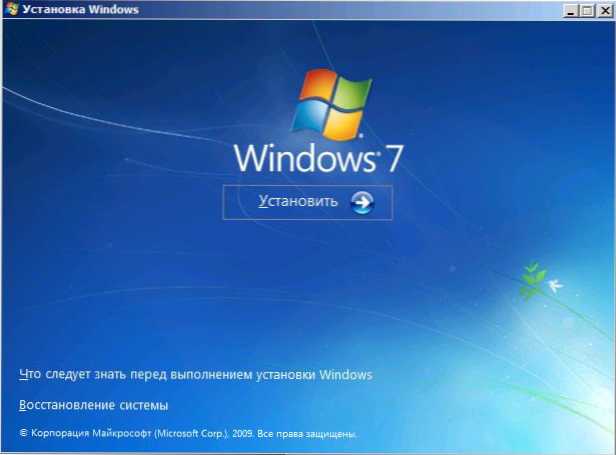
Zainstaluj system Windows 7
Po wybraniu języka systemowego pojawi się następujący ekran, oferując instalację systemu Windows 7. Z tego samego ekranu możesz rozpocząć odbudowę systemu. Kliknij „Zainstaluj”. Sprawdź warunki licencji systemu Windows 7, zaznacz punkt, w którym akceptujesz warunki licencji i kliknij „Dalej”.
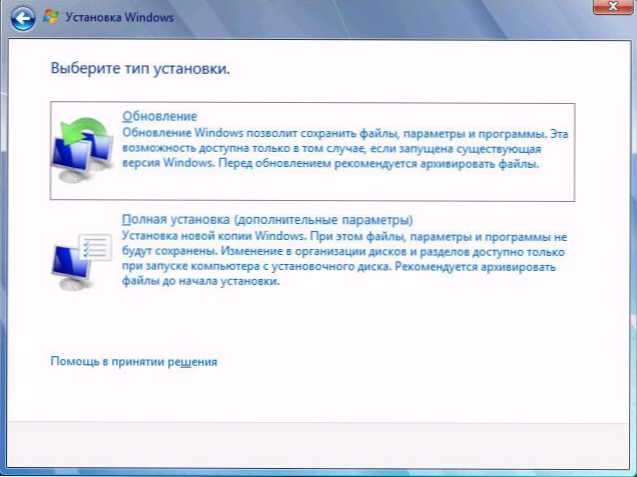
Wybierz typ instalacji Windows 7
Teraz musisz wybrać rodzaj instalacji systemu Windows 7. W niniejszej instrukcji rozważymy czystą instalację systemu Windows 7 bez zapisywania żadnych programów i plików poprzedniego systemu operacyjnego. Zazwyczaj jest to najlepsza opcja, ponieważ nie pozostawia różnych „śmieci” z poprzedniej instalacji. Kliknij „Kompletna instalacja (dodatkowe parametry).
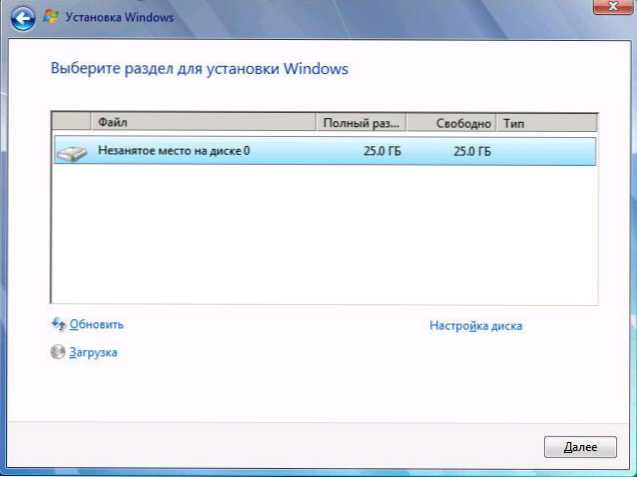
Wybierz dysk lub sekcję do instalacji
W następnym oknie dialogowym zobaczysz propozycję wyboru dysku twardego lub sekcji dysku twardego, który należy zainstalować w systemie Windows 7. Za pomocą elementu „Ustawienia dysku” możesz usunąć, tworzyć i sformatować sekcje na dysku twardym (na przykład podzielić dysk na dwa lub podłączyć dwa na jeden). Jak to zrobić, jest opisane w instrukcjach, jak rozbić dysk (otworzy się w nowym oknie). Po wykonaniu niezbędnych działań z dyskem twardym i wybieraniem pożądanej sekcji kliknij „Dalej”.
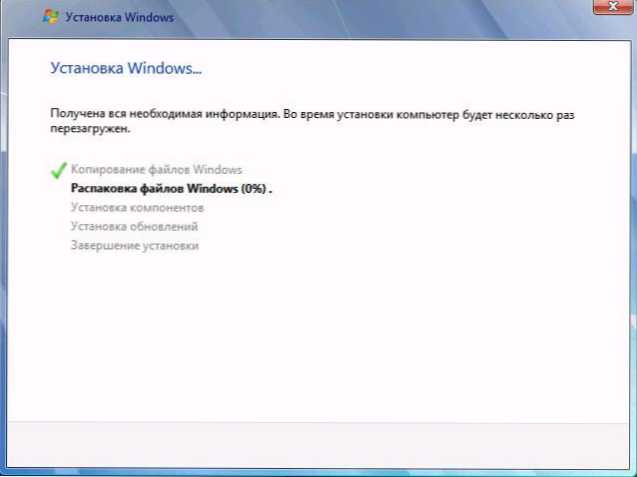
Proces instalacji systemu Windows 7
Proces instalacji systemu Windows 7 rozpocznie się na komputerze, który może zająć różne czasy. Komputer może ponownie uruchomić kilka razy. Polecam, aby przy pierwszym ponownym uruchomieniu zwrócić ładowanie z dysku twardego do BIOS, aby nie zobaczyć zaproszenia do kliknięcia dowolnego klawisza w celu zainstalowania systemu Windows 7. Dysk lub załadujący dysk flash USB lepiej pozostawić instalację podłączoną do momentu zakończenia instalacji.
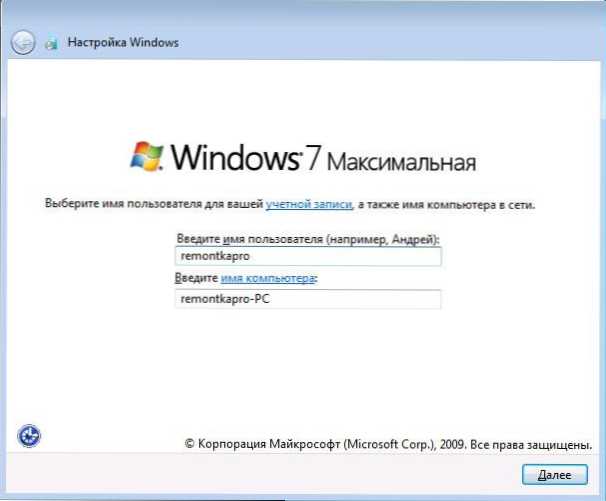
Wprowadź nazwę użytkownika i komputera
Po programie instalacyjnym systemu Windows 7 przeprowadzi wszystkie niezbędne operacje, zaktualizuj rekordy rejestru i uruchom usługi, zobaczysz propozycję nazwy użytkownika i nazwy komputera. Można je wprowadzić po rosyjsku, ale polecam używać łaciny. Następnie zostanie zaproponowane ustawienie hasła dla konta Windows. Tutaj według własnego uznania - możesz zainstalować, ale możesz nie.
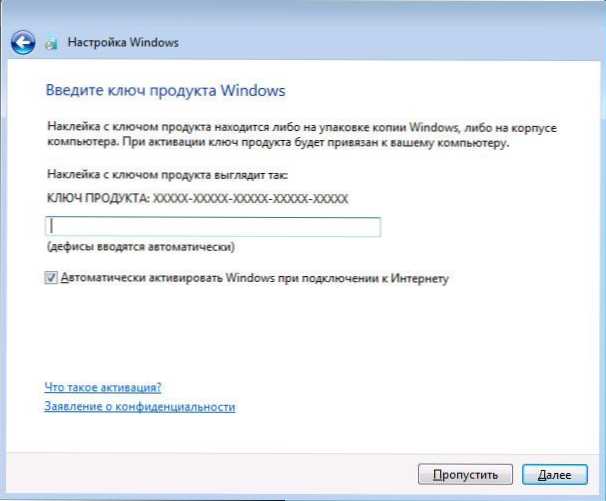
Wprowadź klucz Windows 7
Następnym etapem jest wprowadzenie klucza produktu. W niektórych przypadkach ten krok można przekazać. Warto zauważyć, że jeśli system Windows 7 został wstępnie zainstalowany na komputerze, a klawisz jest dostępny na naklejce i instalujesz dokładnie tę samą wersję systemu Windows 7, możesz użyć klucza z naklejki - będzie działać. Na ekranie „Pomóż automatycznie chronić komputer i ulepszyć Windows” dla początkujących użytkowników, polecam zatrzymać opcję „Użyj zalecanych parametrów”.
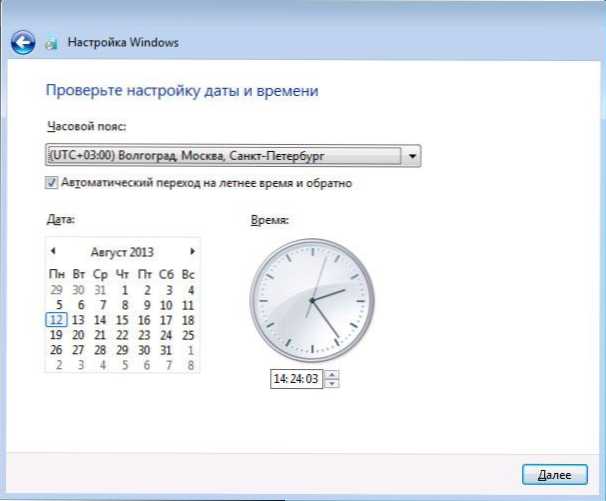
Ustawienie daty i godziny w systemie Windows 7
Następnym etapem konfiguracji jest ustawienie godziny i daty systemu Windows. Wszystko powinno być jasne. Polecam usunąć kontrolę „Automatyczne przejście na lato i odwrotnie”, ponieważ teraz to przejście w Rosji nie jest używane. Kliknij Następny".
Jeśli masz sieć na komputerze, otrzymasz zaoferowanie, jaka sieć jest w domu, publiczna lub pracuje. Jeśli korzystasz z routera Wi-Fi, aby uzyskać dostęp do Internetu, możesz umieścić „dom”. Jeśli kabel dostawcy Internetu jest bezpośrednio podłączony do komputera, lepiej wybrać „publiczne”.

Instalacja Windows 7 zakończona
Poczekaj na użycie parametrów Windows 7 i ładowania systemu operacyjnego. W tym miejscu jest zakończona instalacja systemu Windows 7. Kolejnym ważnym etapem jest instalacja sterowników Windows 7, którą napiszę szczegółowo w następnym artykule.
- « Jak dystrybuować Internet z Android Phone za pośrednictwem Wi-Fi, przez Bluetooth i USB
- Odzyskiwanie plików w programie odzyskiwania plików RS »

